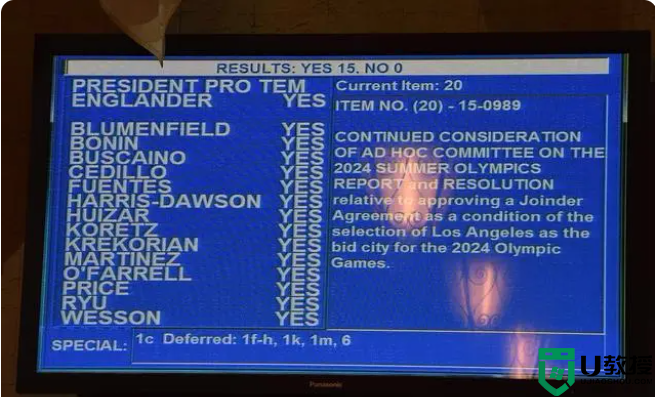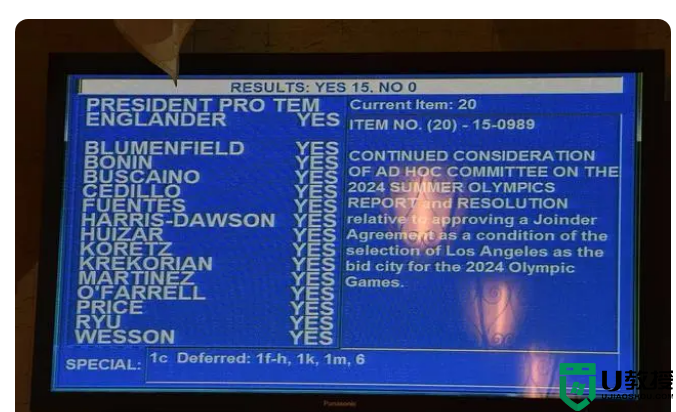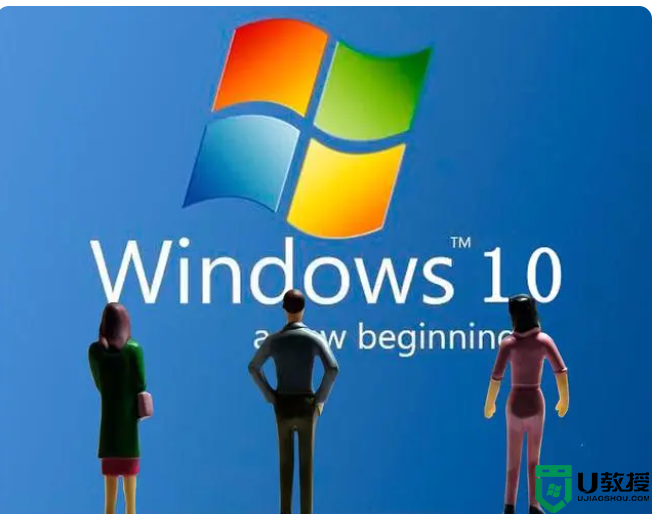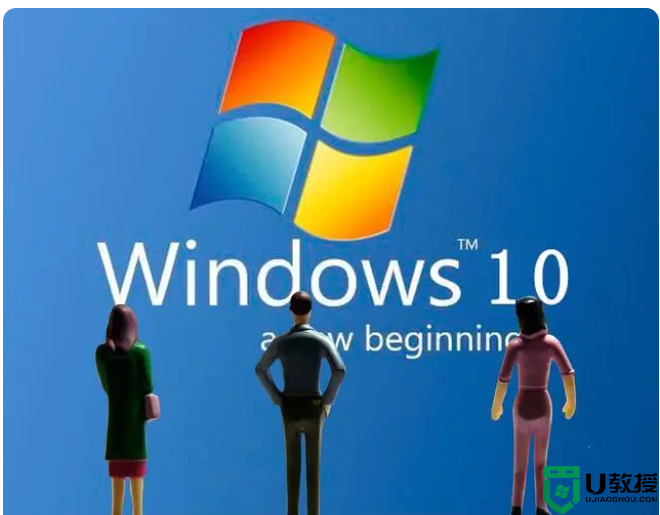u盘装系统教程,详细说明
时间:2023-02-06作者:huige
u盘安装系统教程,详细说明
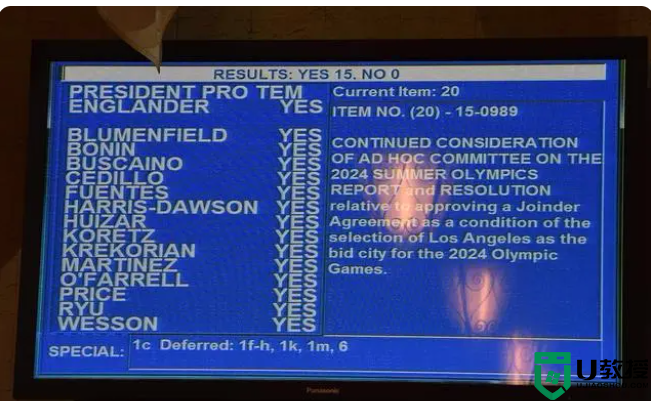
要使用USB闪存驱动器安装系统:
1.获取操作系统安装文件的ISO版本:可以从网上下载操作系统最新的ISO安装文件,比如windows7的ISO文件。
2.将ISO文件写入u盘:使用Universal-USB-installer和RUFUS等软件将ISO文件写入u盘。一般可以找到这个软件的便携版,可以在D盘运行,然后选择ISI文件写入u盘。
3.用u盘加载系统:重启时,按BIOS提示的键(多为F12或DEL)进入BIOS界面,然后将u盘设置为第一启动项,保存并退出,电脑会自动引导电脑从u盘安装操作系统,安装完成后已安装的系统会自动启动。
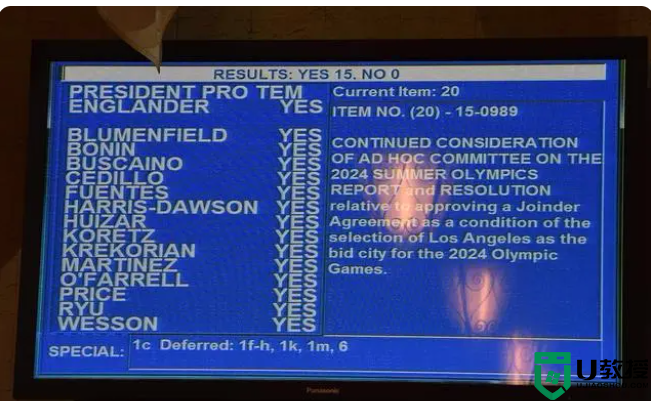
u盘安装系统是指用u盘在电脑上安装操作系统的过程。这是一种方便的方法,既可以节省光盘和时间,也可以避免光盘损坏带来的安装问题。以下是通用u盘安装系统教程:
准备工具:你需要一个u盘和操作系统的镜像文件(ISO文件)。
制作开机u盘:可以使用工具(比如Rufus)将操作系统镜像文件写入u盘制作开机u盘。
重启电脑:写完启动u盘后,请重启电脑,通过BIOS或UEFI从u盘设置启动。
选择语言:当系统启动时,您将看到一个语言选择屏幕。选择您想要的语言,然后单击下一步。
选择安装:接下来,您将进入安装程序。选择安装选项,然后单击下一步。
选择目标磁盘:接下来,您需要选择要安装操作系统的目标磁盘。请注意,此操作将擦除此磁盘上的所有数据,因此请确保所有重要数据都已备份。
安装操作系统:现在,你可以。